Zde se naučíme příkazy k instalaci TeamViewer na Debian 11 nebo 10 pomocí terminálu pro připojení vzdálené plochy poskytujícího asistenta.
TeamViewer je aplikace pro snadný, rychlý a bezpečný vzdálený přístup k počítačům a týmovou práci. TeamViewer umožňuje ovládání a údržbu zařízení, aniž byste museli být na místě. TeamViewer je zdarma pro soukromé použití. TeamViewer Meeting pro 10 účastníků je součástí všech tří edic – Business, Corporate a Premium. Zatímco TeamViewer Pilot je řešením pro mobilní zařízení pro vzdálenou údržbu a vzdálenou podporu. Náprava a analýza problémů běží v reálném čase.
Instalace Teamvieweru na Debian 11 nebo 10 pomocí příkazového terminálu
Existují dva způsoby, jak nainstalovat TeamViewer na systémy Debian nebo Ubuntu včetně dalších podobných operačních systémů Linux, jako je Linux Mint, Elementary OS, MX Linux, Kali a další…
#Ist metodu ručním přidáním úložiště
1. Přidat klíč GPG
Při stahování balíčků pro instalaci tohoto nástroje pomocníka pro vzdálenou plochu musí systém bez jakýchkoli úprav potvrdit, že jsou originální. A k tomu potřebujeme přidat klíč GPG, proto postupujte podle níže uvedeného příkazu:
wget -O - https://download.teamviewer.com/download/linux/signature/TeamViewer2017.asc | sudo apt-key add -
2. Přidejte úložiště TeamViewer na Debian 11 nebo 10
Instalační balíčky, které potřebujeme nastavit pro tento nástroj vzdáleného asistenta, nejsou v základním repozitáři Debianu 10 nebo 11. Proto je musíme přidat ručně pomocí níže uvedeného příkazu:
sudo sh -c 'echo "deb http://linux.teamviewer.com/deb stable main" >> /etc/apt/sources.list.d/teamviewer.list'
3. Spusťte aktualizaci systému
Chcete-li se ujistit, že systém dokáže rozpoznat nejnovější přidané úložiště, spusťte jednou příkaz aktualizace systému.
sudo apt update
4. Příkaz k instalaci TeamViewer na Debian Linux
Nakonec jsme nastavili vše, co jsme potřebovali pro instalaci tohoto softwaru do našeho systému. Nyní je čas spustit jediný příkaz pomocí správce balíčků Debian APT a nastavit jej.
sudo apt install teamviewer
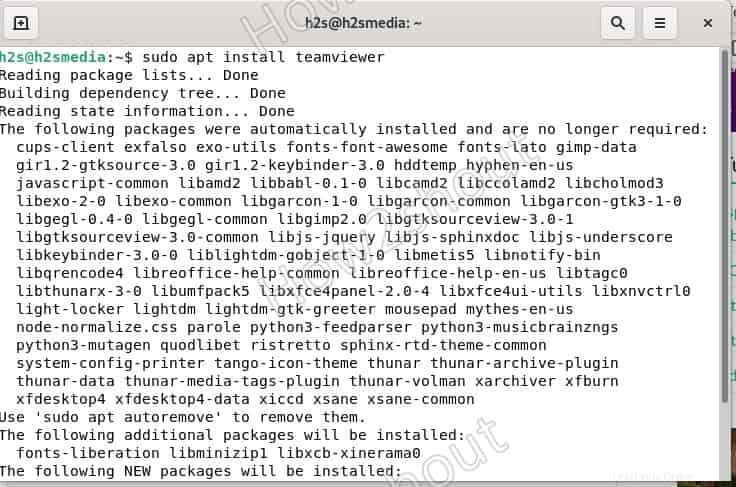
#2nd metoda využívající binární systém Debian
Pokud nechcete absolvovat výše uvedený proces ručního přidávání repo a tak dále, vyzkoušejte tento nejjednodušší.
5. Stáhněte si Debian Binary
Přejděte na oficiální TeamViewer Web a stáhněte si Debian64bitový nebo 32bitový balíček podle vašeho systému.
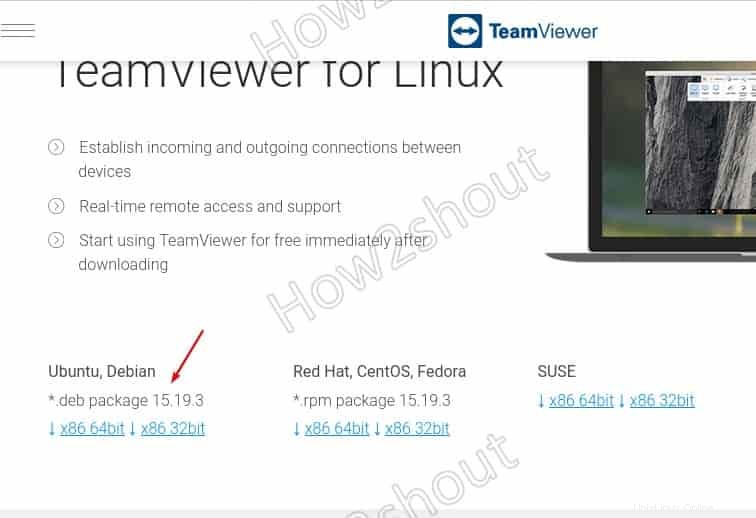
6. Přejděte na příkazový terminál
Věci, které stáhneme pomocí prohlížeče, se přesunou do sekce Stahování složku, takže nejprve jednoduše přepněte do této složky:
cd Downloads
Dále spusťte níže uvedený příkaz, který nejen nainstaluje software, ale také přidá požadované úložiště na Debian nebo Ubuntu.
sudo apt install ./teamviewer*amd64.deb
Nyní přejděte do spouštěče aplikací Debianu a vyhledejte tento software pro vzdálenou plochu, který chcete spustit.
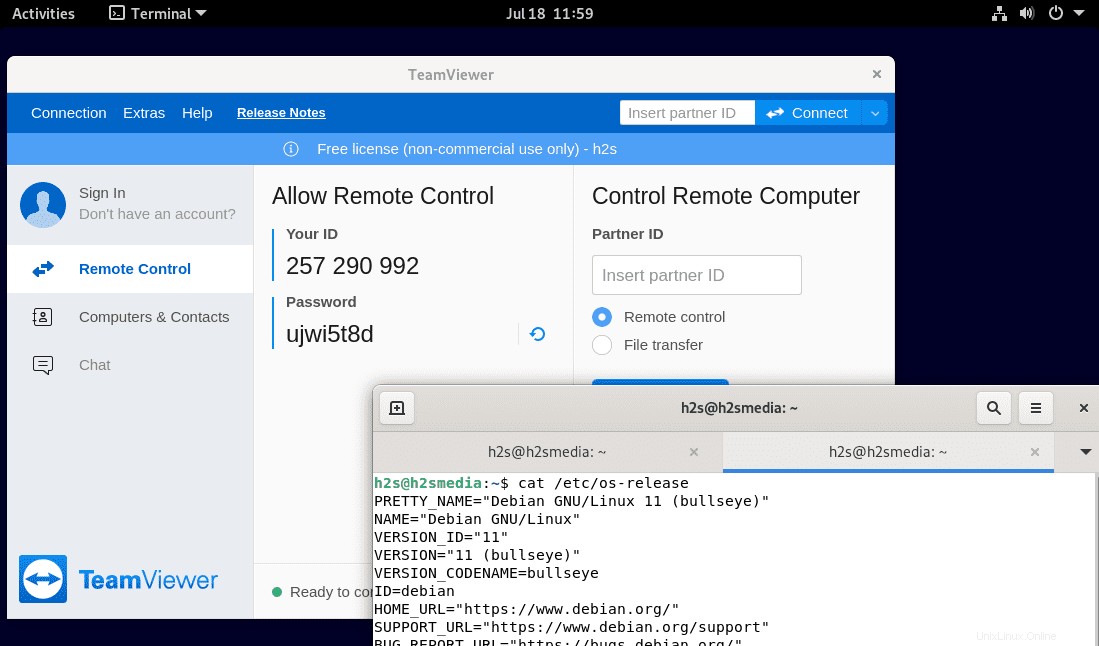
7. Odinstalovat
V případě, že již Teamviewer na systému Debian 11 nebo 10 Linux nechcete, můžete tento nástroj odebrat pomocí příkazu:
sudo apt remove teamviewer
Další články:
- Nainstalujte si prohlížeč Chrome na Debian 11
- Nainstalujte a nakonfigurujte UFW na Debian 11
- Nastavení nástrojů Vmware Debian 11 nebo 10 Linux…